

Durch die Verwendung eines Passcodes für Einschränkungen, die Sie mit dem Bildschirmzeittool eingerichtet haben, können diese Einstellungen sicher aufbewahrt werden. Dies ist besonders nützlich für Eltern, die nicht möchten, dass ihre Kinder auf bestimmte Apps zugreifen, oder nur die Bildschirmzeit ihres Kindes begrenzen möchten. Was passiert also, wenn Sie diesen Passcode vergessen??
Leider ist das Wiederherstellen oder Zurücksetzen dieses Passcodes nicht so einfach, wie manche erwarten. Apples Lösung besteht darin, das Gerät und zurückzusetzen Richten Sie es als brandneu ein da das Wiederherstellen von einem Backup diesen Passcode nicht zurücksetzt. Dies ist sicherlich keine ideale Lösung für die meisten Menschen.
Zum Glück gibt es einen anderen Weg. So stellen Sie einen vergessenen Passcode für Beschränkungen oder die Bildschirmzeit wieder her.
Laden Sie Pinfinder herunter
Pinfinder ist ein kostenloses Tool, mit dem Sie diesen Passcode wiederherstellen können. Es wurde entwickelt, weil das Löschen eines Geräts und ein Neustart nicht die praktischste Methode ist, um das Problem mit vergessenen Passwörtern zu lösen.
Pinfinder-Details:
- Verwendet eine iTunes-Sicherung eines iPhone, iPad oder iPod touch, um den Passcode zu ermitteln
- Funktioniert auf Windows-, Mac- und Linux-Plattformen
- Wurde unter OS 8 bis iOS 12 getestet
- Überträgt Ihre Daten nicht
- Bietet seinen Quellcode auf Github zur Überprüfung an
- Ist völlig kostenlos zu benutzen
Pinfinder verwenden
Wenn Sie sich entschieden haben, Pinfinder auszuprobieren, ist der Vorgang einfach. Hier erfahren Sie, wie Sie den Passcode für Beschränkungen oder die Bildschirmzeit auf einem Mac wiederherstellen. Bei Windows und Linux unterscheiden sich die Schritte geringfügig. Weitere Informationen finden Sie auf der Pinfinder-Website.
1) Öffnen Sie iTunes und sichern Sie Ihr Gerät auf Ihrem Computer. Wenn Sie iOS 12 verwenden, werden Sie aufgefordert, ein Kennwort zum Verschlüsseln des Backups festzulegen.
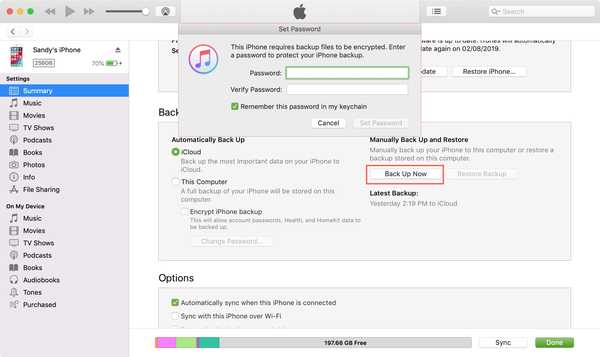
2) Laden Sie Pinfinder für Mac herunter.
3) Doppelklicken Sie auf Pinfinder oder klicken Sie mit der rechten Maustaste und wählen Sie Öffnen.
4) Der Befehl von Pinfinder wird in einem neuen Terminalfenster angezeigt. Wenn Sie dazu aufgefordert werden, geben Sie das Kennwort ein, das Sie für die Verschlüsselung festgelegt haben (Schritt 1)..
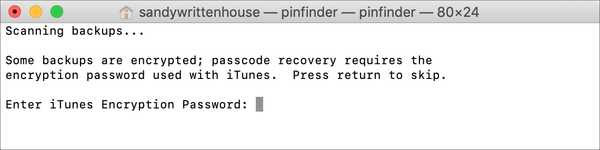
5) In ein oder zwei Minuten sehen Sie den Passcode für die Bildschirmzeit im Terminalfenster. Schlagen Eingeben um das Terminalfenster zu schließen.
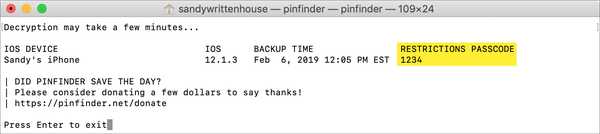
Probleme haben?
Wie auf der Pinfinder-Site vermerkt:
Wenn Sie Mac OS X Mojave (10.14) verwenden, müssen Sie Terminalprogrammen erlauben, auf die von iTunes erstellten Sicherungsdaten zuzugreifen.
1) Klicken Apple-Symbol > Systemeinstellungen.
2) Wählen Sicherheit und geh zum Privatsphäre Tab.
3) Klicken Voller Festplattenzugriff links.
4) Drücke den Pluszeichen Suchen Sie rechts nach Terminal (Anwendungen> Dienstprogramme), und fügen Sie es der Liste hinzu.
Hinweis: Möglicherweise müssen Sie Ihr Systemkennwort entsperren und über das Schlosssymbol unten links eingeben, um Änderungen vorzunehmen.
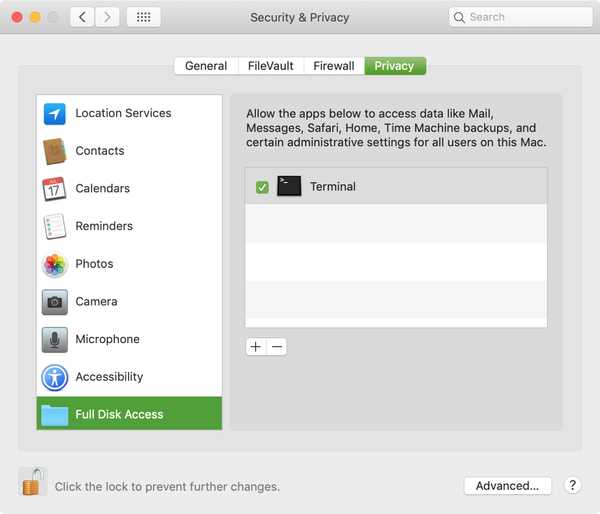
Nachdem Sie nun Zugriff auf Ihre Terminal-Programme erhalten haben, führen Sie Pinfinder erneut mit den oben beschriebenen Schritten aus und es sollte einwandfrei funktionieren.
Verpacken
Es besteht kein Zweifel, dass Sie, wenn Sie einen Passcode für die Bildschirmzeit einrichten, diesen aufschreiben oder zu Ihren Notizen hinzufügen müssen. Aber wenn Sie es vergessen, gibt es eine Möglichkeit, es wiederherzustellen. Lassen Sie uns wissen, ob Ihnen das passiert ist.











